My@T COM(マイアットティーコム) > ヘルプ > 携帯版のヘルプ > フォルダを追加・編集する
携帯電話から「受信トレイ」もしくは「保存トレイ」にフォルダを追加する方法を説明します。
トップページの「個人設定」メニューを選択し、個人設定画面を開きます。
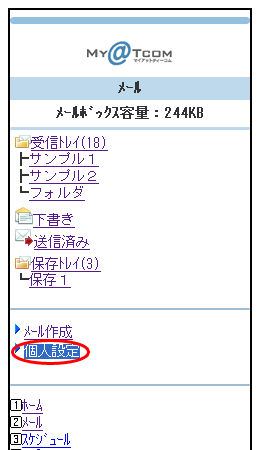
個人設定メニューの中から、「フォルダ管理」を選択します。
※登録可能なフォルダはそれぞれ5個までとなります。
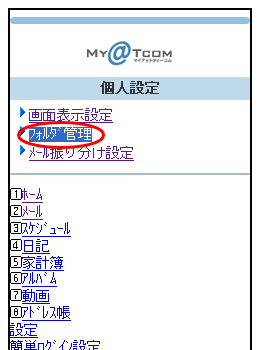
「受信トレイ」と「保存トレイ」のそれぞれのフォルダ(=サブフォルダ)が一覧表示されます。「受信トレイ」にフォルダを追加したい場合は、「受信トレイ」の右側の「フォルダを追加」ボタンを、「保存トレイ」にフォルダを追加したい場合は、「保存トレイ」の右側の「フォルダを追加」ボタンを選択します。
※登録可能なフォルダはそれぞれ5個までとなります。
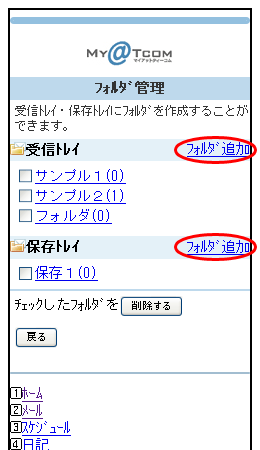
フォルダの名前を入力します。
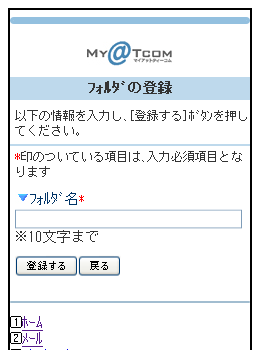
「登録する」ボタンをクリックして内容を保存します。
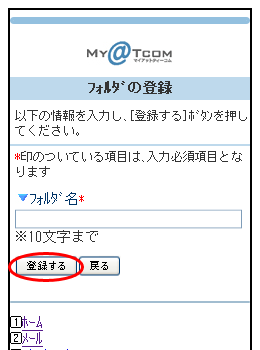
下記の設定完了画面が表示され、トップページに登録したフォルダが追加されます。

※「フォルダの削除」について
項目3.で表示される、「フォルダ管理」ページにて、削除したいフォルダの左側のチェックボックスをチェックし、一覧の下の、『チェックしたフォルダを「削除する」』のボタンを押します。
フォルダを削除すると、フォルダに含まれる全てのメールデータが削除されます。削除したメールは二度と復元できません。よくご確認の上、誤って大事なメールを削除しないようにご注意ください。
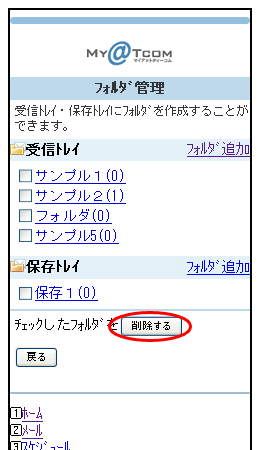
※「フォルダの編集」について
項目3.で表示される、「フォルダ管理」ページにて、各フォルダのフォルダ名のリンクを選択すると、編集画面が開き、選択したフォルダの名前を変更することができます。
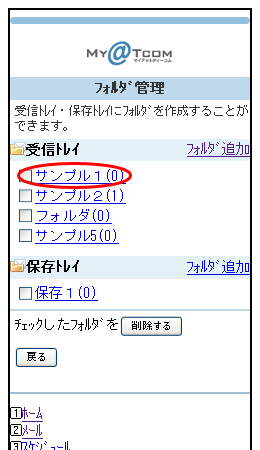
ページ内・サイト内を移動するためのリンク